Hotline: 0982301415
- Mrs.Nguyệt 0983280482
- Mr.Hiệp 0982301415
- Mr.Hùng 0974014312
Trong bài viết này, mình sẽ hướng dẫn cách sao lưu Linux PC sang NAS Synology bằng Active Backup for Business. Nếu bạn đang sử dụng DSM 7 của Synology (được phát hành gần đây), bạn sẽ có thể sao lưu PC Linux của mình vào NAS Synology bằng Active Backup for Business. Quá trình này tương tự như cách bạn sao lưu Windows PC , mặc dù cài đặt và cấu hình hơi khác một chút. Cùng theo dõi chi tiết nhé.
1. Đảm bảo Active Backup for Business được cài đặt trên NAS
2. Chọn Physical Server, sau đó chọn Linux, sau đó chọn Add Device.
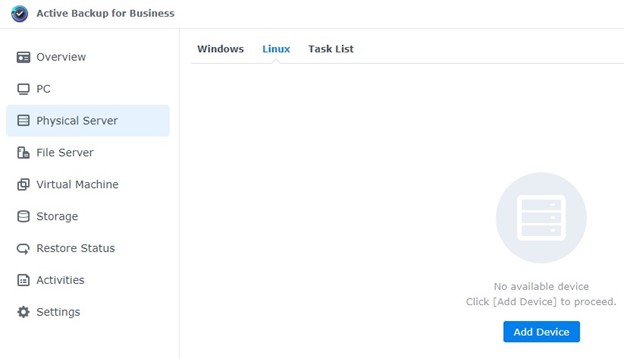
3. Tải package (Tôi sẽ sử dụng Debian vì tôi đang sử dụng Ubuntu). Bạn sẽ phải tải ứng dụng này trên thiết bị Linux hoặc trên một thiết bị khác và sau đó chuyển tệp sang thiết bị Linux của bạn (linux không có internet).
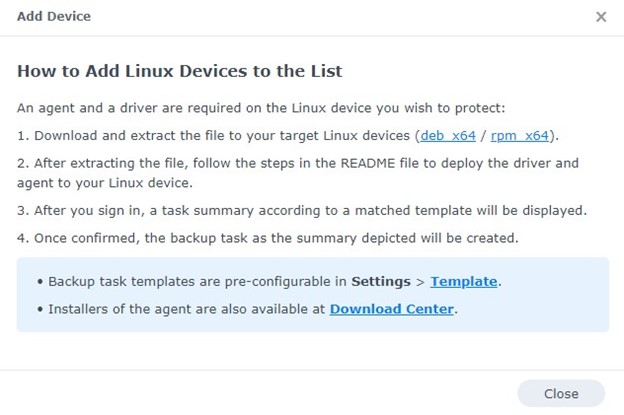
4. Chọn đường dẫn đến thư mục chứa ứng dụng mới tải và giải nén nó.
LƯU Ý: Nếu bạn có nhiều tệp với tên Synology , bạn có thể phải sử dụng tên đầy đủ thay vì *.
unzip Synology*
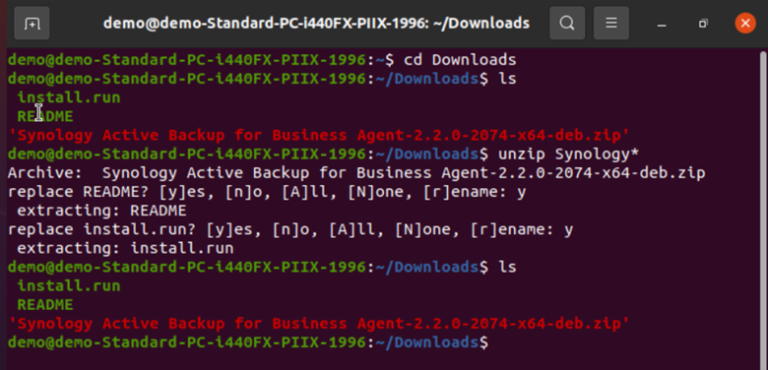
5. Hai tệp sẽ giải nén – một tệp install.run và một tệp README . Cài đặt ứng dụng bằng cách chạy tệp install.run bằng lệnh bên dưới.
sudo ./install.run
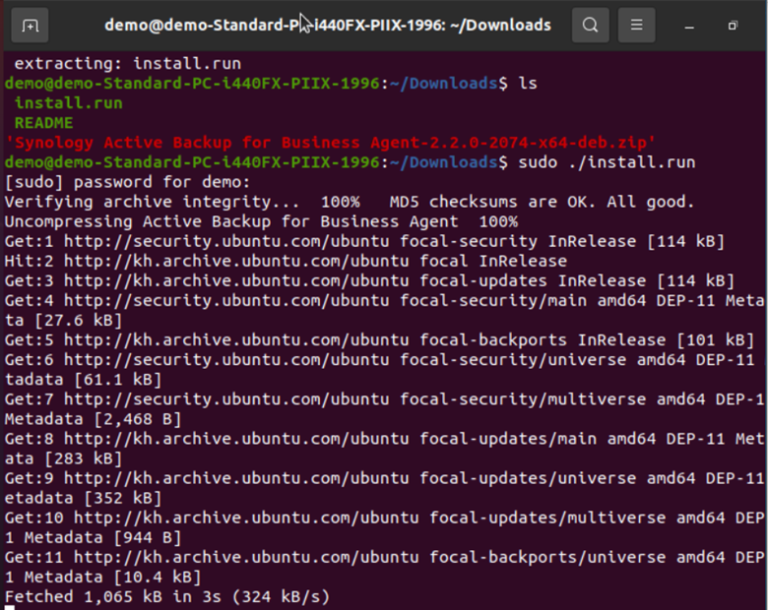
Nhập mật khẩu Ubuntu và đợi trong vong vài giây để cài đặt.
6. Sau khi quá trình cài đặt kết thúc, chúng ta cần kết nối với NAS Synology. Chạy lệnh dưới đây để kết nối với phiên bản.
sudo abb-cli -c
7. Nhập Địa chỉ máy chủ , Tên người dùng và Mật khẩu . Nếu bạn nhận được thông báo yêu cầu bạn tin cậy chứng chỉ, hãy tiếp tục nếu bạn đồng ý. Xác nhận cài đặt và sau đó tiếp tục.
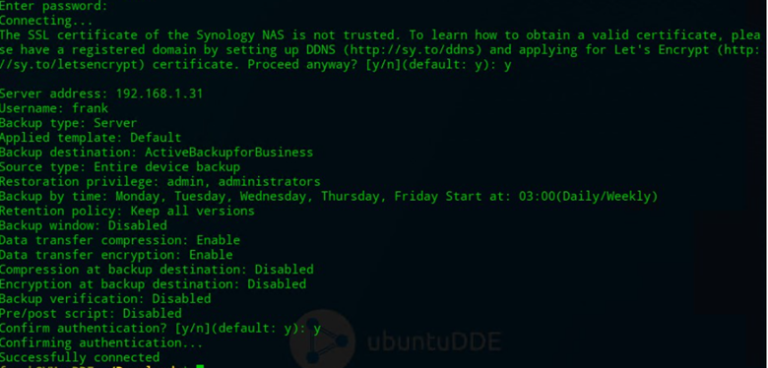
8. Nếu bạn muốn xem tất cả các lệnh mà bạn có thể chạy bằng ứng dụng khách Active Backup, bạn có thể chạy lệnh bên dưới. Điều này sẽ liệt kê tất cả mọi thứ ra.
sudo abb-cli -h
9. Thiết bị của bạn hiện đã được kết nối với Active Backup for Business!
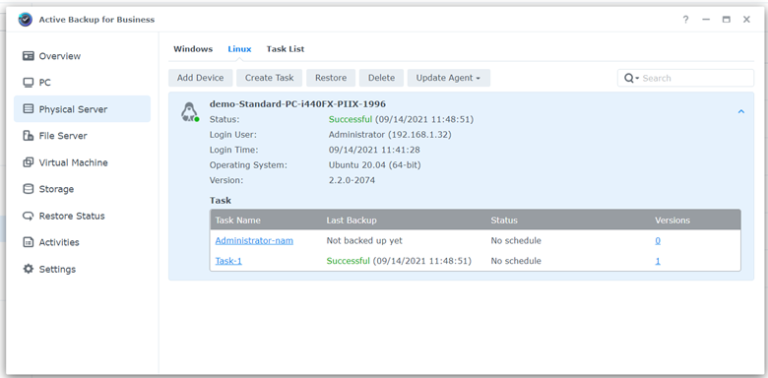
10. Bạn có thể chỉnh sửa tác vụ cho máy này nếu bạn muốn thay đổi cài đặt của bản sao lưu này. Phần này thực sự rất quan trọng vì bạn có thể sửa đổi Tên, Lịch và quan trọng nhất là chính sách Lưu giữ . Chính sách lưu giữ xác định có bao nhiêu phiên bản của bản sao lưu, vì vậy nếu bạn đặt nó là 7 phiên bản, bạn sẽ có tổng cộng 7 bản sao lưu (thường là 7 ngày sao lưu). Sau đó, bạn có thể bắt đầu sao lưu bằng cách chọn Sao lưu .
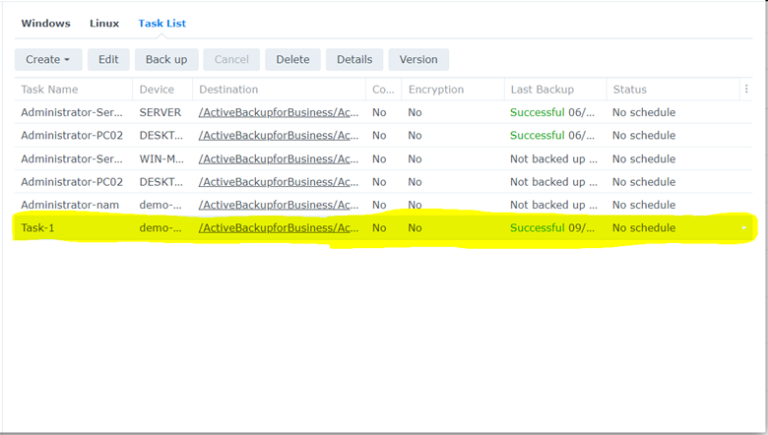
11. Máy của bạn sẽ sao lưu dựa trên lịch được chỉ định!
Hướng dẫn này chỉ ra cách sao lưu PC Linux sang NAS Synology bằng Active Backup for Business. Điều tôi thích về Active Backup for Business là khả năng quản lý tập trung của nó. Có thể quản lý tất cả các máy của tôi trên một thiết bị tốt hơn so với quản lý từng máy riêng lẻ, mặc dù cả hai đều là các tùy chọn kỹ thuật.
29-12-2025, 3:23 pm
22-12-2025, 4:05 pm
15-11-2025, 4:44 pm
05-11-2025, 3:22 pm
17-10-2025, 9:15 am
20-09-2025, 9:30 am
18-08-2025, 10:12 am
16-08-2025, 3:19 pm

Hotline: 0982301415